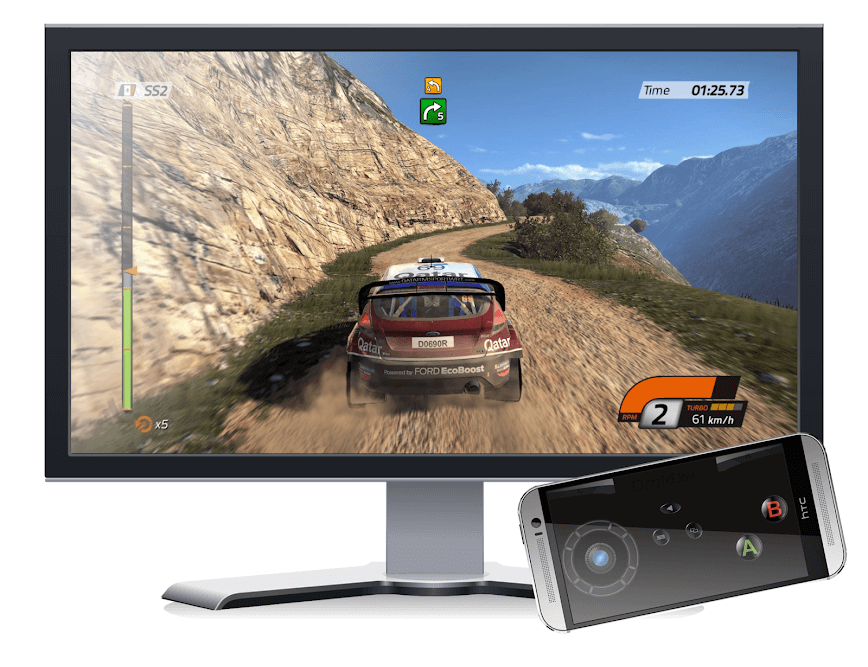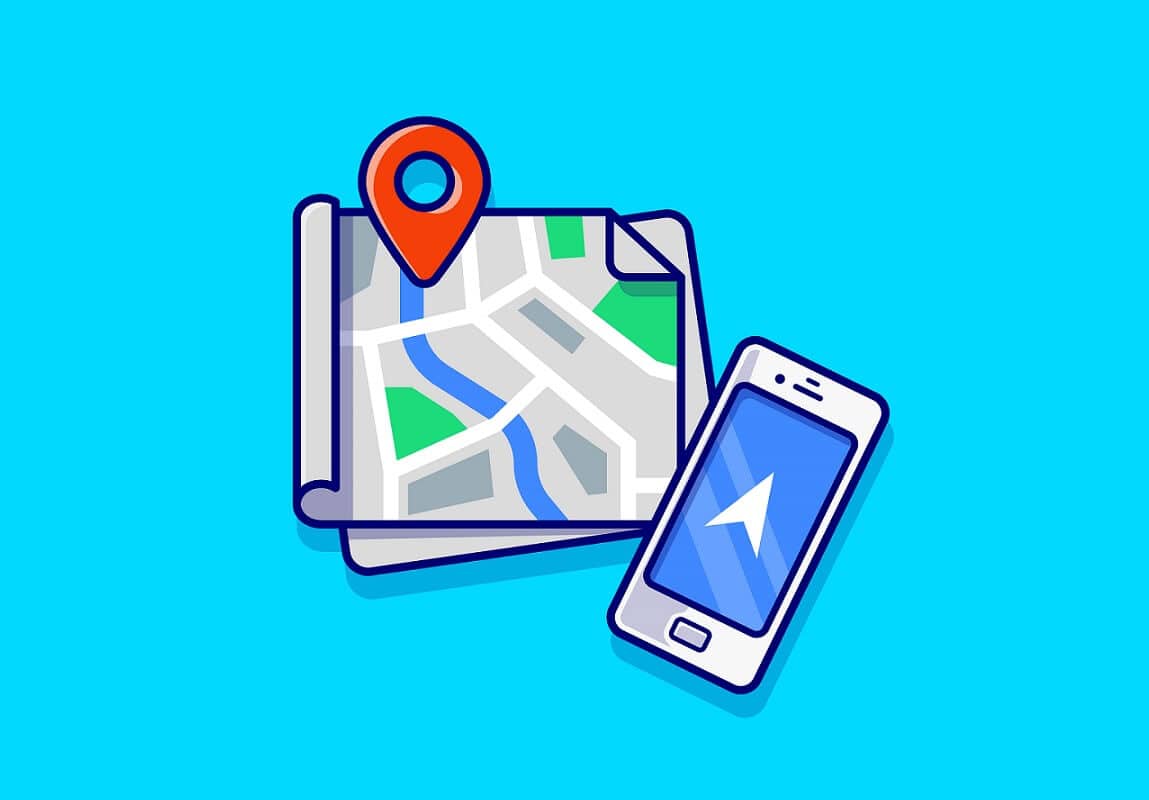Es posible que haya notado que las personas han desarrollado un gusto por las pantallas de teléfonos más grandes. No solo se ven elegantes, sino que para los usuarios mayores, la visibilidad se ha incrementado dramáticamente. Sin embargo, las pantallas en expansión han creado problemas para los usuarios que tienen la costumbre de escribir con una mano. Pero afortunadamente, tenemos soluciones para contrarrestar este problema. En esta publicación, encontrará algunas formas de cambiar el tamaño de su teclado en el teléfono Android.
Hay varias formas de cambiar el tamaño del teclado. Puede expandirlo para una mejor visibilidad y escribir correctamente o reducir su tamaño para que sea más fácil escribir con una sola mano. Todo depende de con qué te sientas cómodo. Los teclados más comunes incluyen Google Keyboard/GBoard, Samsung Keyboard, Fliksy y Swifty. Por lo tanto, en caso de que esté planeando usar alguno de estos, continúe leyendo este artículo.
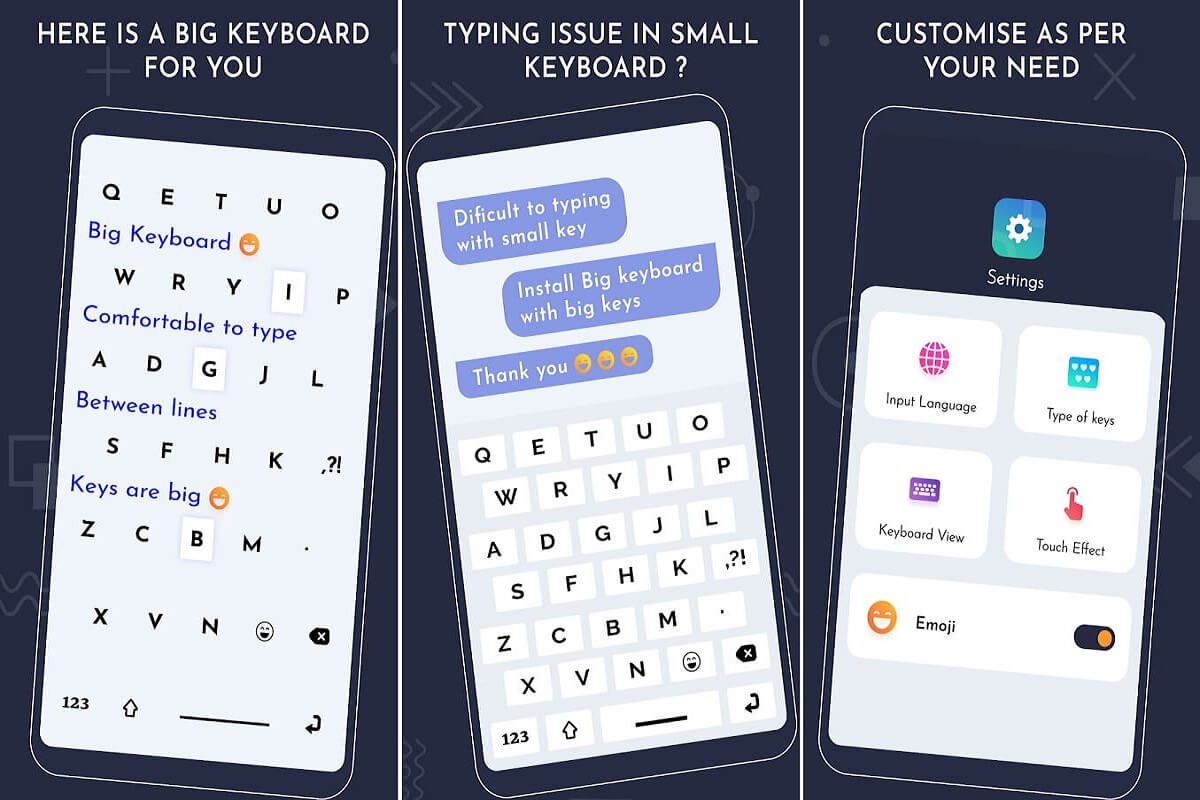
Índice de contenidos
Cómo cambiar el tamaño del teclado en un teléfono Android
¿Cuáles son las razones para cambiar el tamaño del teclado en su teléfono Android?
Para muchos de nosotros, cuanto más grande es la pantalla, mejores son. Hacen que los juegos sean más sencillos y atractivos. Ver películas en pantallas más grandes siempre es una mejor preferencia. El único inconveniente de esto sería, lo adivinaste, escribir. El tamaño de tus manos sigue siendo el mismo sin importar el tamaño de la pantalla. Aquí hay algunas razones por las que es posible que desee cambiar el tamaño del teclado en un teléfono Android:
- Si prefiere escribir con una mano, pero el teclado es un poco grande.
- Si desea mejorar la visibilidad ampliando el teclado.
- Si el tamaño de su teclado se modificó accidentalmente y desea restaurarlo a su configuración original.
Si te relacionas con alguno de los puntos mencionados anteriormente, ¡asegúrate de leer hasta el final de esta publicación!
Cómo cambiar el tamaño del teclado de Google o Gboard en su dispositivo Android
Gboard no le permite cambiar el tamaño del teclado por completo. Por lo tanto, uno tiene que habilitar el teclado de una mano y luego ajustar la altura. Siga los pasos dados para entender cómo:
1. Abierto Ajustes de su teléfono inteligente y luego toque Idioma y entrada.
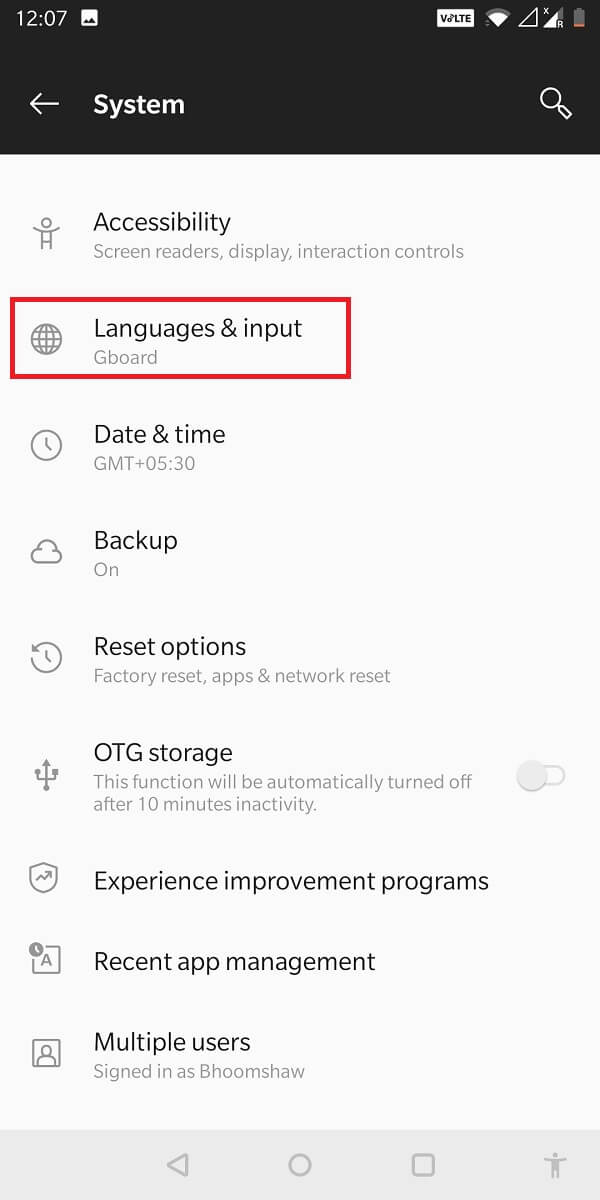
2. Seleccione el aplicación gboard y toque en ‘preferencias‘.
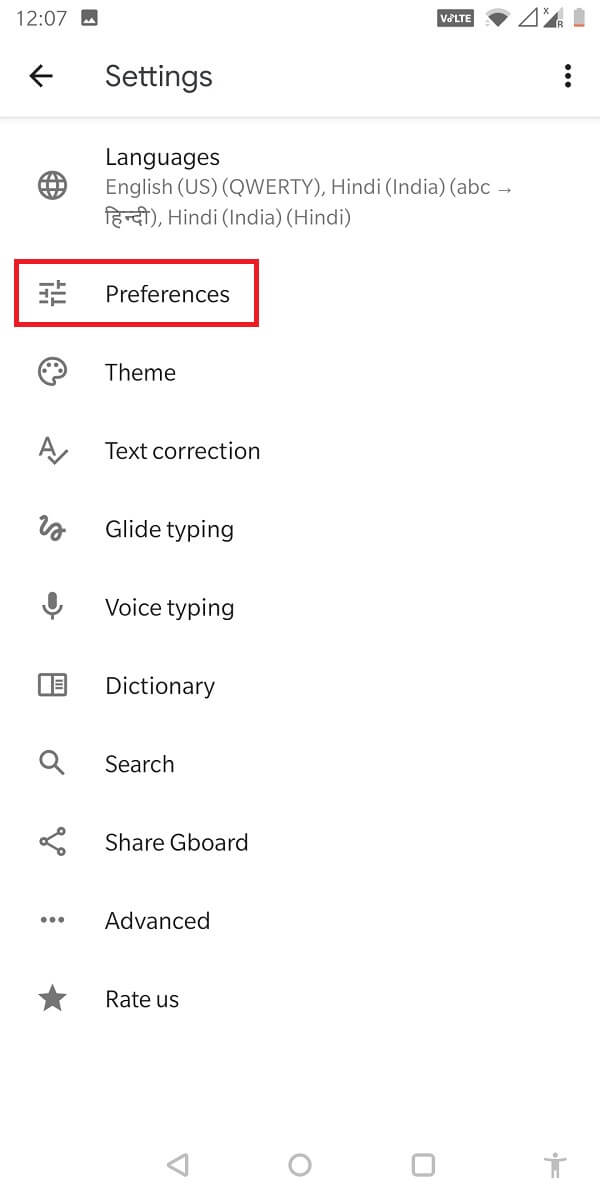
3. Desde ‘Disposición‘, Seleccione Modo con una sola mano.
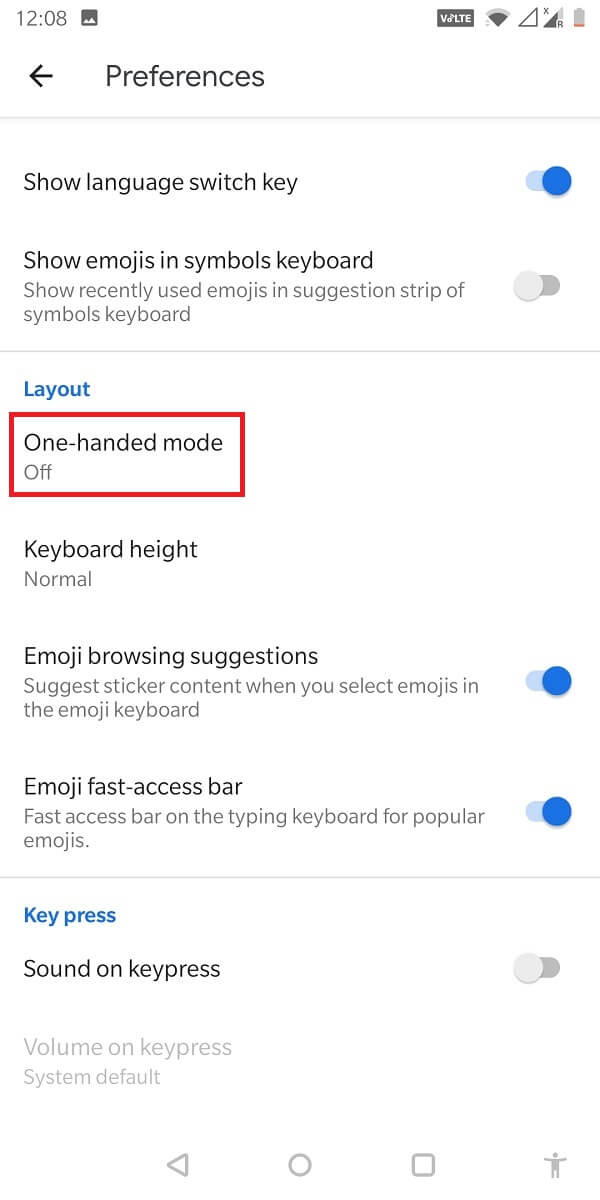
4. Desde el menú que ahora se muestra, puede seleccionar si tiene que zurdo o modo diestro.
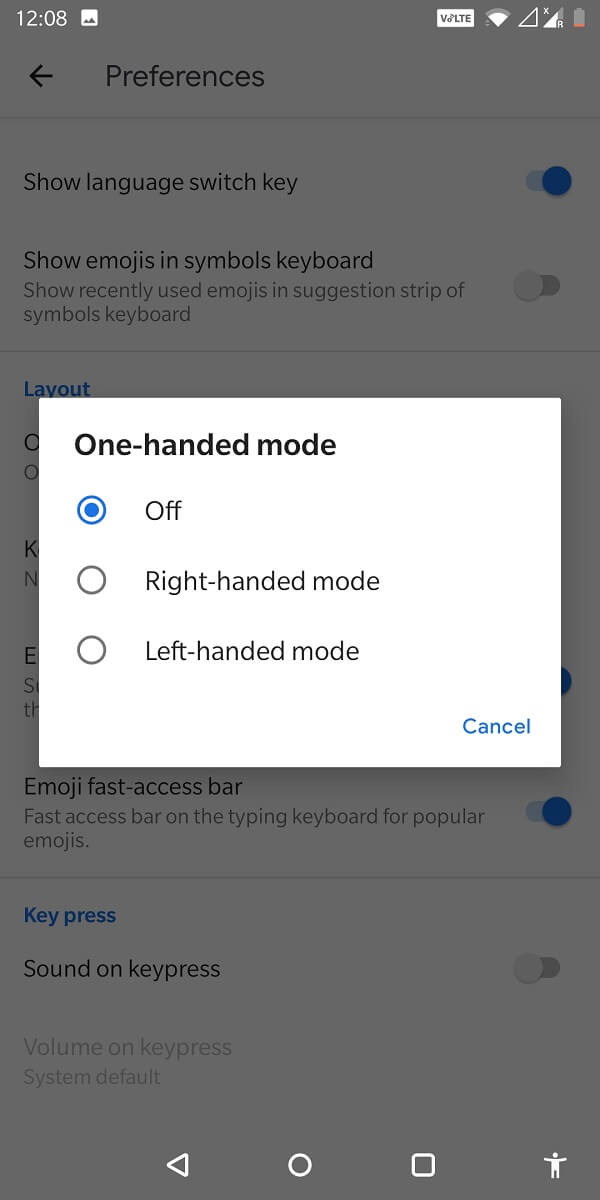
5. Una vez seleccionado, vaya a ‘Altura del teclado‘ y seleccione entre las siete opciones que se muestran. Estos incluirán extra bajo, bajo, medio bajo, normal, medio alto, alto, extra alto.
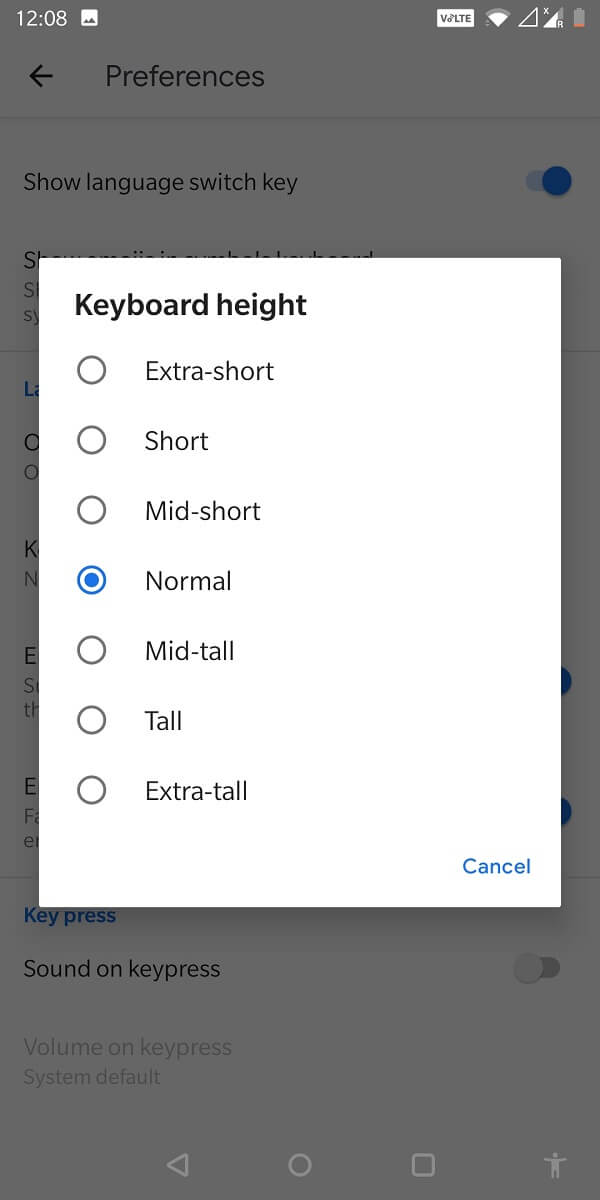
6. Una vez que esté satisfecho con las dimensiones de su teclado, presione Okey, ¡y tu estas listo!
Lea también: Cómo cambiar el teclado predeterminado en un teléfono Android
Cómo cambiar el tamaño del teclado Fleksy en Android
Si está utilizando el teclado Fleksy, el tipo de personalizaciones disponibles es mucho menor que el Gboard mencionado anteriormente. Puede seguir los pasos dados para cambiar el tamaño del teclado Fleksy:
1. Inicie el Teclado elegante solicitud.
2. Desde el teclado, toque en ‘Ajustes‘, y seleccione ‘Mirar‘.
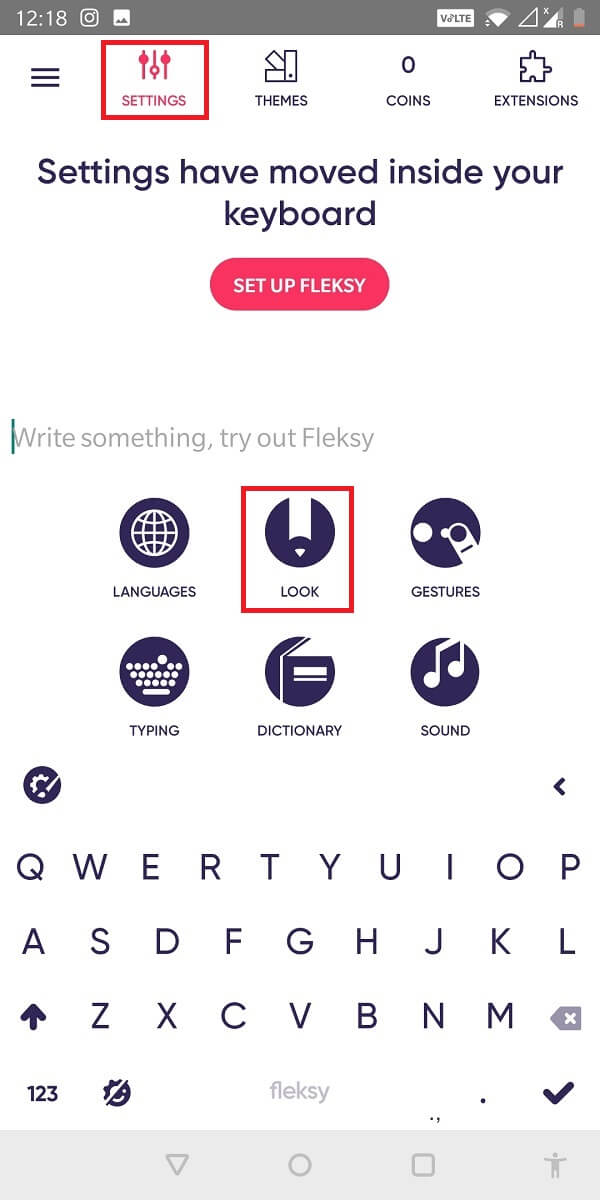
3. De las tres opciones en ‘Altura del teclado— Grande, Mediano y Pequeño’ ¡puedes elegir la opción que más te convenga!
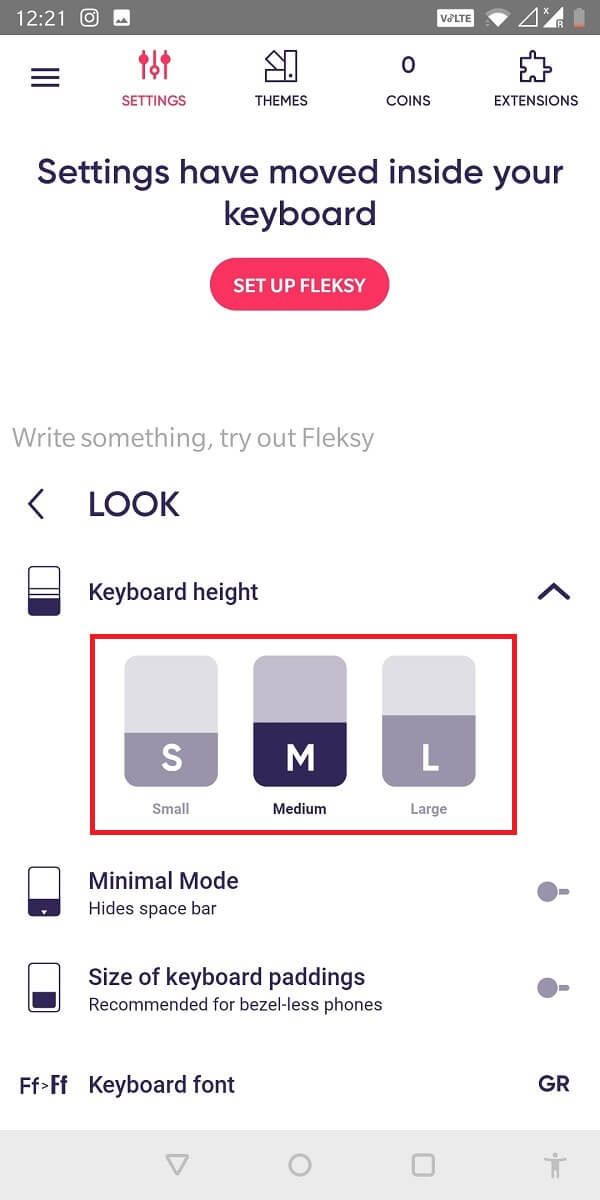
Cómo cambiar el tamaño del teclado en su dispositivo Samsung
Si está utilizando un teléfono Samsung, lo más probable es que deba estar utilizando un teclado Samsung. Siga los pasos dados para cambiar su tamaño:
- Toca Switcher y abre el menú de personalización.
- En el lado derecho, toca los tres puntos.
- En el menú que se muestra, seleccione ‘Modos‘.
- Luego toque ‘Tamaño del teclado’ y seleccione ‘Redimensionar‘.
- Luego, puede ajustar el tamaño de su teclado según su gusto y presionar Hecho.
También puede seleccionar una de las tres opciones que se muestran. Estos incluyen teclado estándar, de una mano y flotante.
Cómo cambiar el tamaño del teclado Swiftkey
- Comience abriendo el teclado Swiftkey.
- Selecciona el ‘Opción de escritura‘ debajo del teclado.
- Ahora toque en ‘Redimensionar‘ para ajustar la altura y el ancho de su teclado Swiftkey.
- Una vez configurado, presione ‘Okey‘, ¡y tu estas listo!
Cómo cambiar el tamaño del teclado usando aplicaciones de terceros
Como habrás notado, todos estos teclados populares tienen opciones muy limitadas para personalizar el tamaño del teclado. Por lo tanto, puede descargar aplicaciones de terceros que han sido diseñadas específicamente para personalizar teclados:
Método 1: Teclado de botones grandes estándar
- Comience descargando esta aplicación desde el Tienda de juegos de Google.
- Una vez que haya terminado de descargarse, abre la aplicación y toca ‘Idioma y entrada‘. Aquí encontrarás el nombre de la aplicación.
- Contra el nombre, toca la casilla de verificación para habilitarlo y luego presione ‘atrás‘. La realización de estos pasos permite utilizar esta aplicación como método de entrada.
- Ahora toque en ‘Seleccione método de entrada‘ y habilite la aplicación una vez más.
Método 2: Teclado grande
Esta es una aplicación gratuita que se puede descargar desde Tienda de juegos de Google.
- Una vez que haya terminado de descargarse, abra la aplicación y seleccione ‘Idioma y entrada‘.
- En este menú, habilitar el teclado grande solicitud.
- Su teléfono podría pensar que se trata de malware y es posible que reciba una advertencia. Pero no te preocupes por eso y presiona Okey.
- Ahora desplácese por la aplicación y toque el botón método de entrada. Marque la casilla Teclado grande en este menú también.
Método 3: botones gruesos
- Descarga esta aplicación desde el Tienda de Google Play.
- Asegúrate de ejecutarlo y seleccionar ‘Idioma y entrada‘.
- Seleccione Botones Gruesos de la lista.
- Una vez hecho esto, presione atrás y abra ‘Seleccione método de entrada‘.
- Marque el nombre Botones Gruesos en esta lista y presione Okey.
Todas estas aplicaciones de terceros tienen teclados ampliados que ayudan a cambiar el tamaño del teclado en el teléfono Android de manera más eficiente. De los métodos mencionados anteriormente, puede elegir cualquier aplicación según sus preferencias. Al final del día, todo se reduce a aquello con lo que te sientas más cómodo escribiendo.
El tamaño del teclado juega un papel importante cuando escribes. Escribir es una de las principales razones por las que nos gusta cambiar de teléfono de vez en cuando. Las pantallas más pequeñas son un obstáculo para algunos, mientras que a otros les resulta más cómodo. En tal caso, ¡ser capaz de personalizar el tamaño del teclado ayuda mucho!
¿Cómo hago para que mi teclado vuelva a la normalidad en mi Android?
Si ha modificado el tamaño de su teclado en su dispositivo Android, puede volver a cambiarlo a su configuración original muy fácilmente. Inicie cualquier teclado que tenga, toque ‘Mecanografía‘ y seleccione el tamaño estándar. ¡Y eso es!
Si tiene un teclado externo instalado, deberá desinstalarlo para restaurar el tamaño de su teclado Android.
.
Esperamos que esta guía haya sido útil y haya podido cambiar el tamaño del teclado en su teléfono Android. Si aún tiene alguna consulta sobre este artículo, no dude en hacerla en la sección de comentarios.